1.下载JDK
选择你需要的jdk并下载解压

2.配置系统环境变量JAVA_HOME
打开电脑菜单界面输入:env
打开系统环境变量
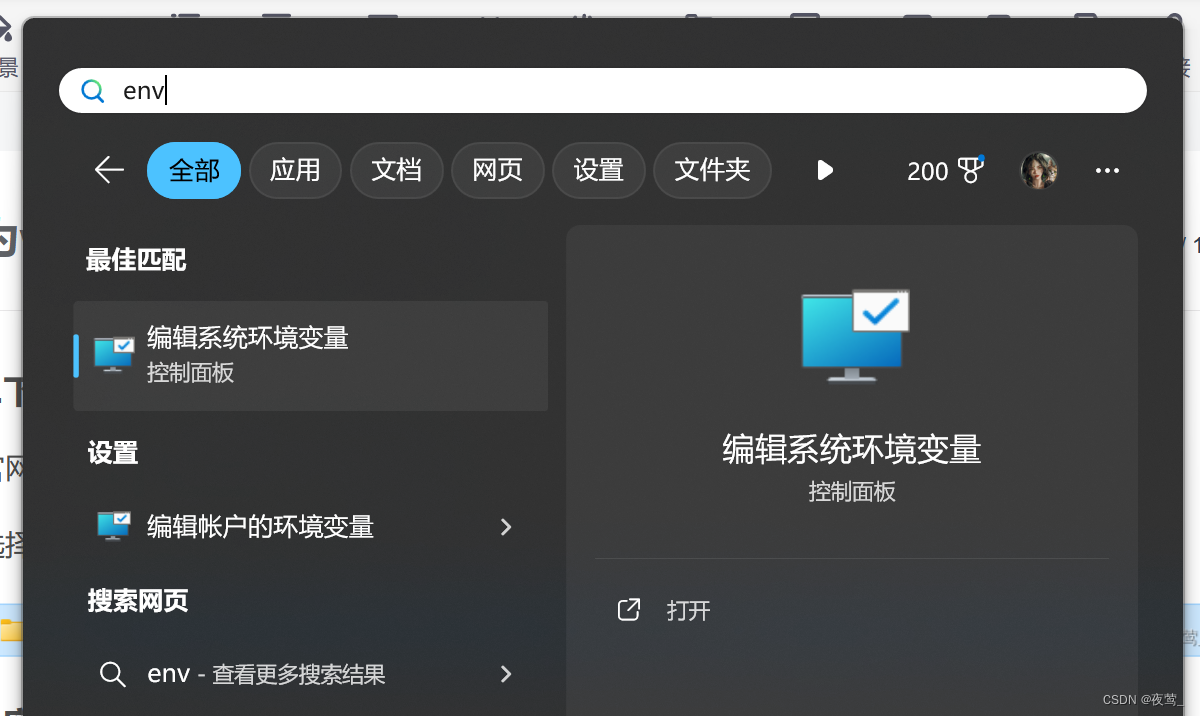
我在这里准备了两个jdk,分别是jdk1.8和jdk19
2.1 配置第一个jdk的环境变量
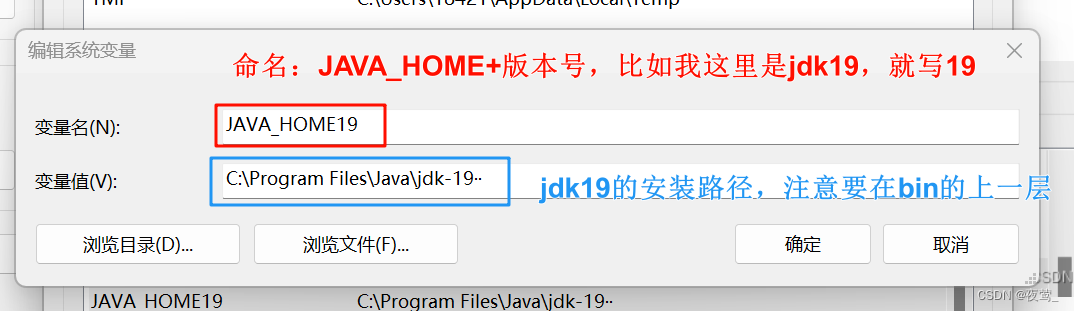
2.2配置第二个jdk的环境变量
和配置第一个jdk的方法一样
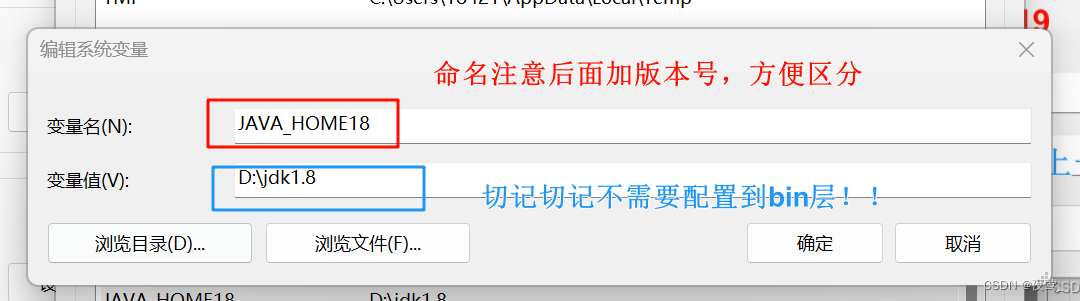
2.3配置总的JAVA_HOME
这个JAVA_HOME用于指定你当前需要使用的jdk版本
比如我当前需要使用jdk1.8版本,那么我就在变量值两个%中间写上对应jdk的变量名。
注意:这个变量名和我前面配置的jdk变量名是相对应的!
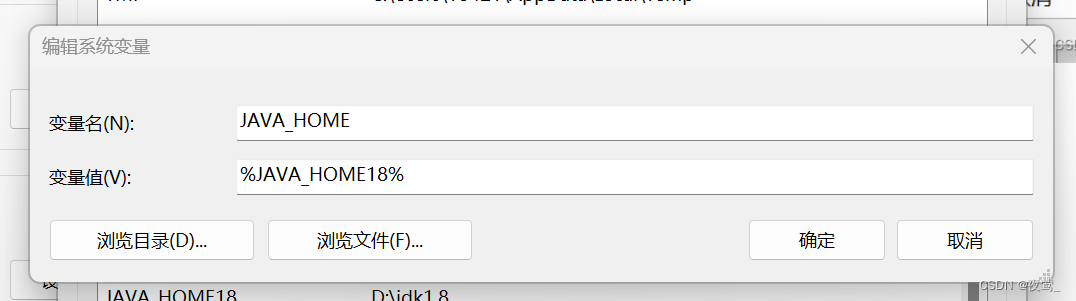
那么配置完三个变量就是这样的:

3.配置CLASSPATH环境变量
在系统环境变量里面找到CLASSPATH,进入编辑
变量值:
.;%JAVA_HOME%\lib;%JAVA_HOME%\lib\dt.jar;%JAVA_HOME%\lib\tools.jar
注意:变量值最前面有一个小点!
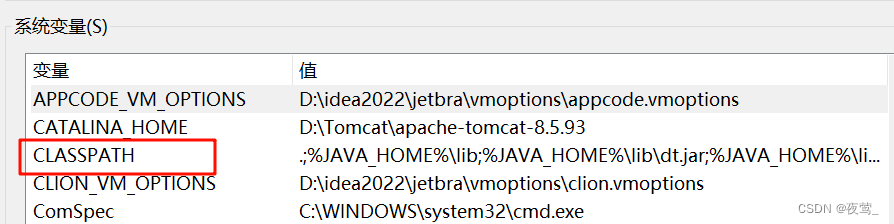
4.配置Path环境变量
在系统环境变量里面找到path,双击进入编辑
添加两个变量:
%JAVA_HOME%\bin
和
%JAVA_HOME%\jre\bin

注意:必须把这两个变量上移到C:\Windows\system32上面,建议不要放在最上面。
配置并且移动完毕之后点击确认,再次点击Path查看这两个变量是否在刚才放置的正确位置
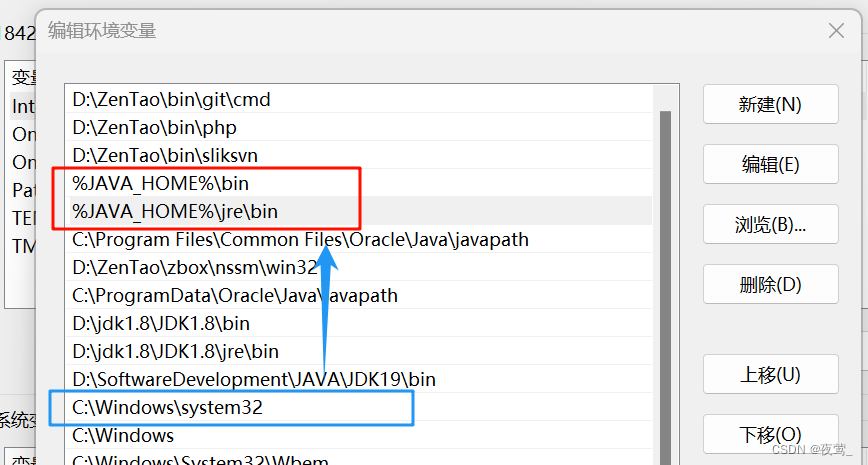
最后就是一路点击确定然后关闭环境变量窗口
5.检查是否配置成功
ctrl+r 输入命令cmd
在控制台输入: echo% JAVA_HOME%
显示的是我刚才配置的1.8
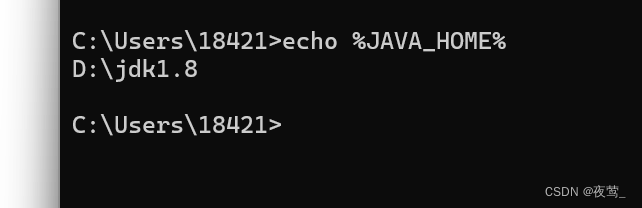
再次输入命令:java -version
也显示我的jdk版本是1.8,配置正确
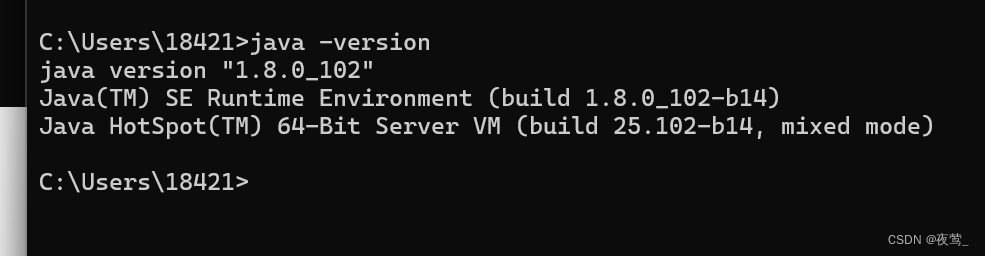
现在我们进入环境变量,更改JAVA_HOME的变量值为19。点击确定。
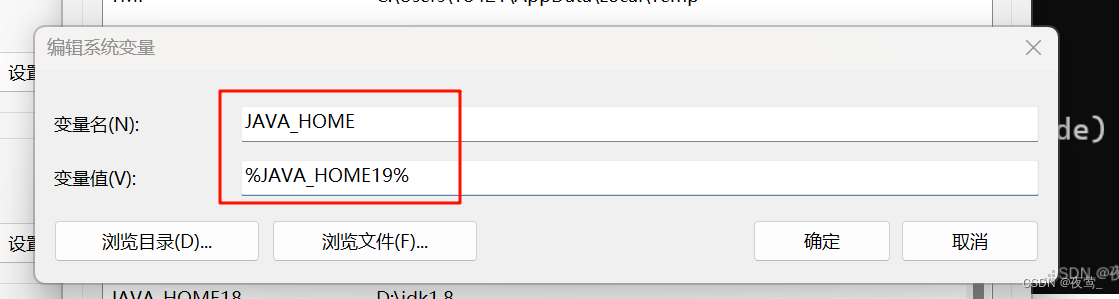
重新打开一个控制台,注意必须重新打开,否则还是会显示切换之前的jdk版本
输入:echo% JAVA_HOME%
显示19说明切换成功
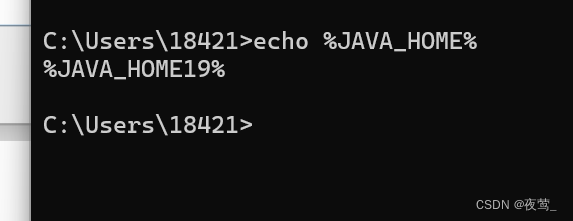
再输入:java -version
仍然显示版本为19,说明已经配置且切换成功!

如果切换不成功,这可能是安装jdk时,自动生成了优先级更高的配置项
解决办法:
进入C:\ProgramData\Oracle\Java\javapath
删除里面的三个文件:java.exe和javaw.exe以及javaws.exe
windows后面会从指定的jdk版本的安装目录重新复制这三个文件放到该目录





















 1602
1602











 被折叠的 条评论
为什么被折叠?
被折叠的 条评论
为什么被折叠?








